Nếu đang sử dụng Linux, chắc chắn bạn đã nghe nói về một công cụ được gọi là SSH. Secure Shell, hay thường được gọi là SSH, là một giao thức mạng để thiết lập các kết nối bảo mật giữa client và server từ xa. Nó được thiết kế để cho phép người dùng đăng nhập an toàn vào nhiều loại máy tính khác nhau từ xa qua mạng. Sau đây, bài viết sẽ hướng dẫn bạn cách thiết lập và sao chép các SSH key vào server một cách dễ dàng.
Cài đặt SSH
Để bắt đầu, bạn phải cài đặt SSH server. Bạn có thể tìm và cài đặt gói openssh-server trong Software Center hoặc trình quản lý gói. Ngoài ra, nếu bạn đang sử dụng server (hoặc chỉ thích sử dụng Terminal), hãy mở một Terminal và nhập lệnh sau:
Ubuntu/Debian
sudo apt install openssh-serverFedora/CentOS/REHL
sudo dnf install openssh-serverKích hoạt SSH trong Linux
Sau khi OpenSSH server đã được cài đặt trên máy, bạn cần khởi động và kích hoạt systemd. Để làm điều đó, bạn chỉ cần gõ lệnh sau vào Terminal:
sudo systemctl enable --now sshTạo SSH key
Khi đã cài đặt server openssh, bạn có thể bắt đầu tạo các cặp SSH key. Trước khi tiếp tục, hãy đảm bảo bạn không có cặp key nào hiện có, vì quá trình này sẽ ghi đè cặp key đã tồn tại.
Để kiểm tra xem hiện tại bạn có cặp key nào hay không, hãy sử dụng lệnh:
ls -la ~/.sshNếu hiện tại bạn có một cặp key, lệnh trên sẽ hiển thị các file “id_rsa” và “id_rsa.pub”.
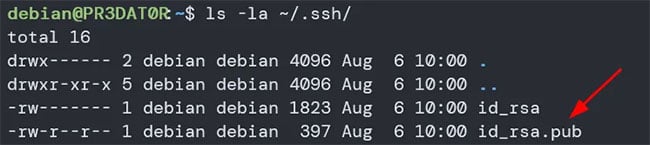
Sau khi xác minh rằng hiện tại bạn không có cặp SSH key nào, bạn có thể tiến hành tạo một cặp key mới. Nếu không, hãy sao lưu các key cũ để tránh làm mất chúng.
Để tạo key mới, hãy sử dụng lệnh:
ssh-keygen -t rsa -b 4096Lệnh trên gọi tiện ích ssh-keygen để tạo cặp SSH key một cách tương tác. Sử dụng tùy chọn -t để chỉ định loại key được tạo. Trong trường hợp này, ví dụ sẽ tạo một key RSA.
Ví dụ cũng sử dụng tùy chọn -b để chỉ định số bit trong key. Nếu bạn sử dụng key RSA, kích thước bit tối thiểu là 1024. Nếu không được chỉ định, nó sẽ tạo ra key có 3072 bit.
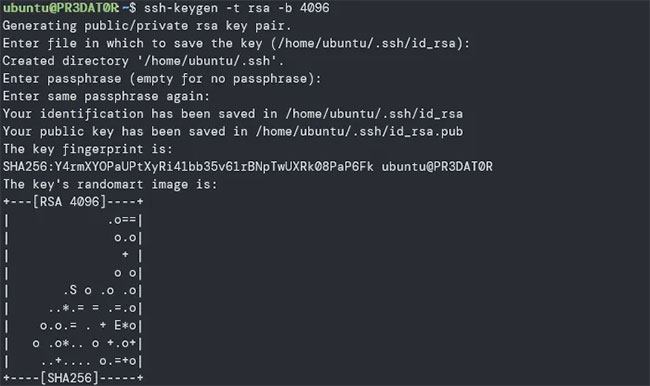
Bạn nên sử dụng vị trí mặc định để lưu trữ các SSH key để tránh phải nhập đường dẫn khi kết nối với SSH bằng các key.
Nếu bạn không muốn mã hóa key của mình bằng cụm mật khẩu, hãy nhấn Enter để bỏ qua.
Sao chép key vào máy chủ từ xa
Bây giờ, bài viết đã tạo một cặp SSH key mới và giờ cần upload nó lên máy tính từ xa muốn quản lý.
Cách hiệu quả nhất để làm điều này là sử dụng lệnh ssh-copy-id. Sử dụng lệnh như sau:
ssh-copy-id [email protected]_IPNếu đang sử dụng keyfile có tên file riêng, bạn có thể sử dụng lệnh sau để chỉ định đường dẫn đến keyfile.
ssh-copy-id -i ~/.ssh/id_rsa [email protected]_IPNếu đăng nhập vào máy từ xa lần đầu tiên, bạn sẽ cần phải chấp nhận fingerprint.
Tiếp theo, nhập mật khẩu SSH cho người dùng từ xa.
Sau khi được xác thực, lệnh ssh-copy-id sẽ nối nội dung của key id_rsa.pub vào file “~/.ssh/authorized_keys” trên máy từ xa và đóng kết nối.
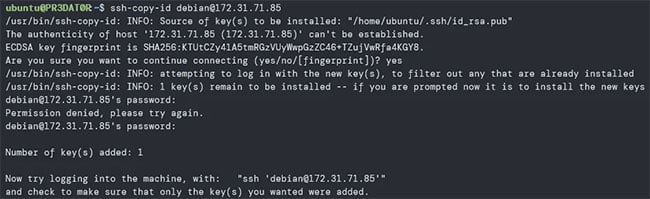
Đăng nhập vào máy từ xa
Khi đã hoàn thành xong tất cả các bước trên, bây giờ, bạn có thể đăng nhập vào máy chủ từ xa mà không cần mật khẩu.
Bạn có thể kiểm tra điều này bằng cách sử dụng lệnh:
ssh [email protected]_ipTrừ khi bạn đã bật cụm mật khẩu cho key của mình, nếu không bạn sẽ được đăng nhập tự động.
Chúc bạn thực hiện thành công!














